
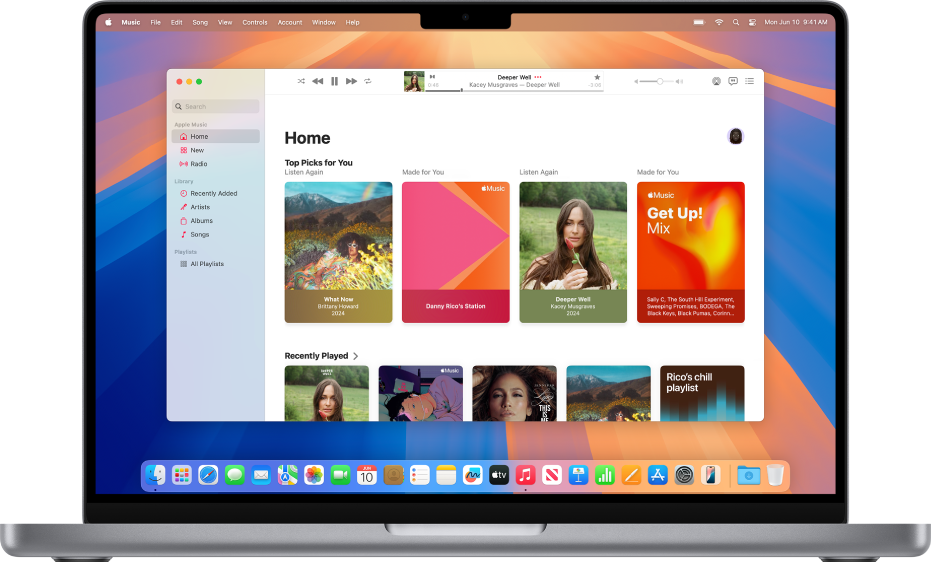
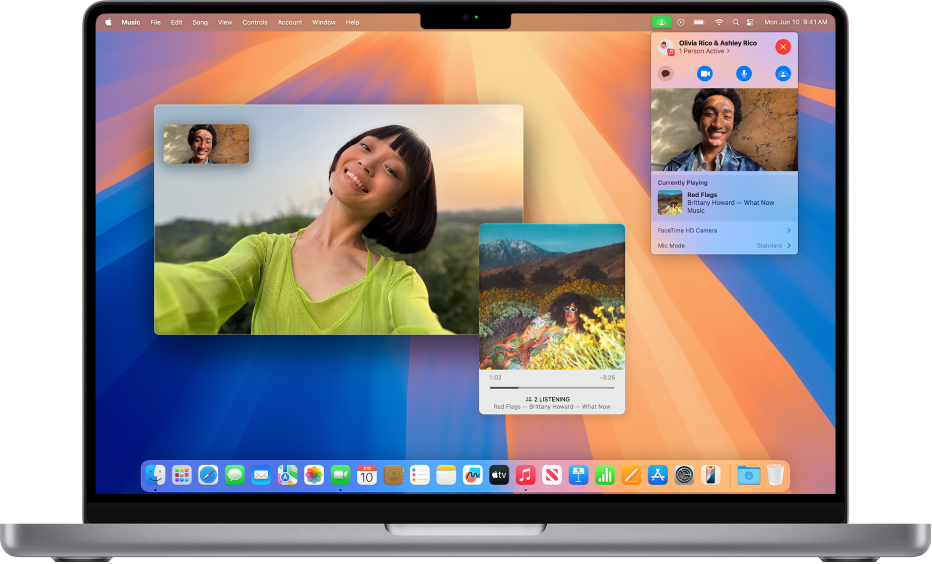
음악 함께 즐기기
SharePlay를 사용하여 FaceTime 통화 중에 친구들과 함께 음악을 들을 수 있습니다. 재생이 동기화되어 누구나 같은 노래를 들으며 실시간으로 유대감을 느낄 수 있습니다.
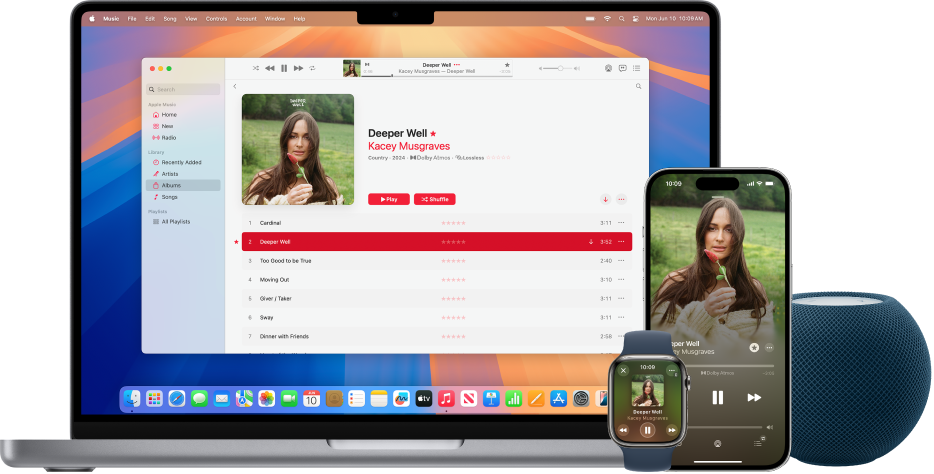
사용자의 모든 기기에서 노래에 접근하기
보관함에 있는 사용자의 모든 노래와 Apple Music을 통해 좋아하는 음악을 사용자의 모든 기기에서 재생할 수 있습니다.
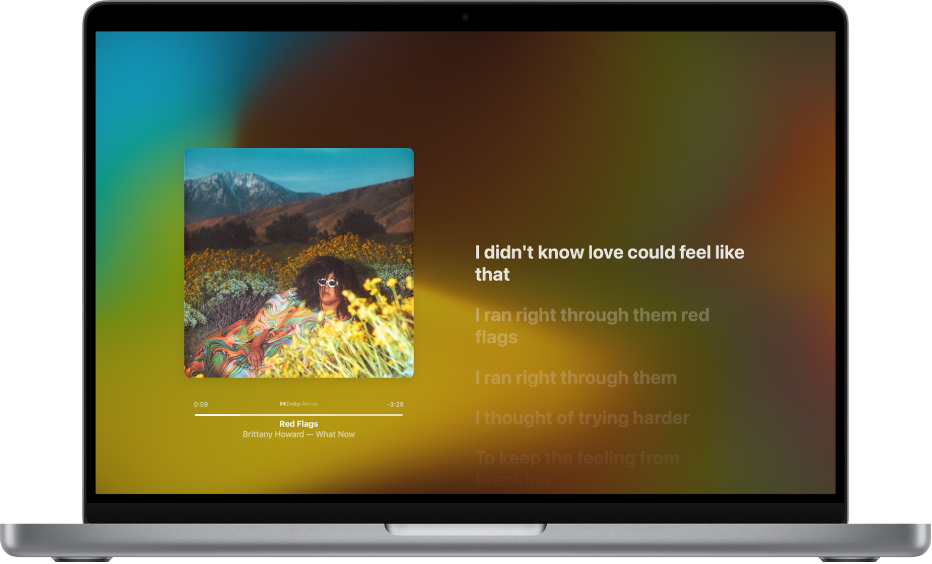
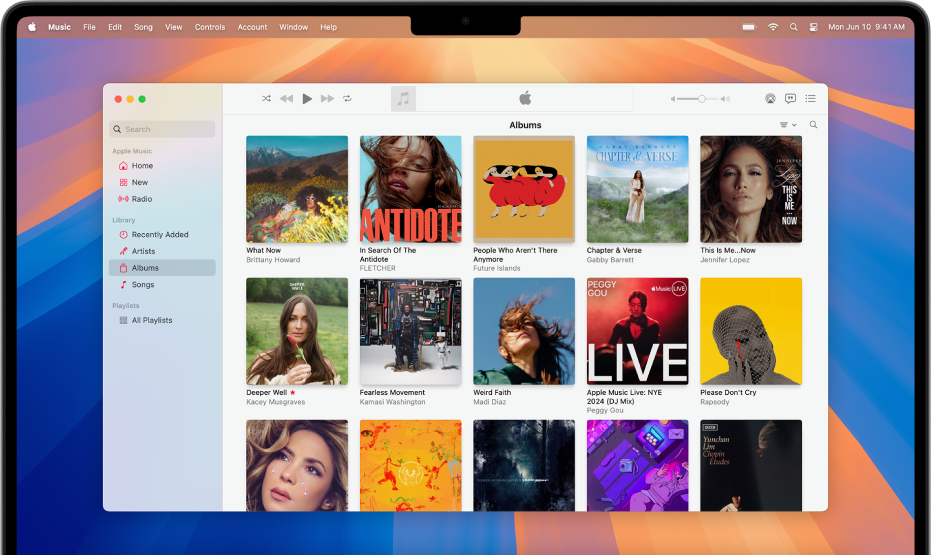
보관함 구성하기
Mac에서 Apple Music 앱을 처음 사용하기 시작하면 빈 보관함에서 시작합니다. 여러 가지 방법으로 노래 및 앨범 모음을 구성하십시오.
Apple Music 사용 설명서를 둘러보려면 페이지 상단에 있는 목차를 클릭하거나 검색 필드에 단어 또는 문구를 입력하십시오.
추가 지원이 필요한 경우, Music 지원 웹사이트를 방문하십시오.